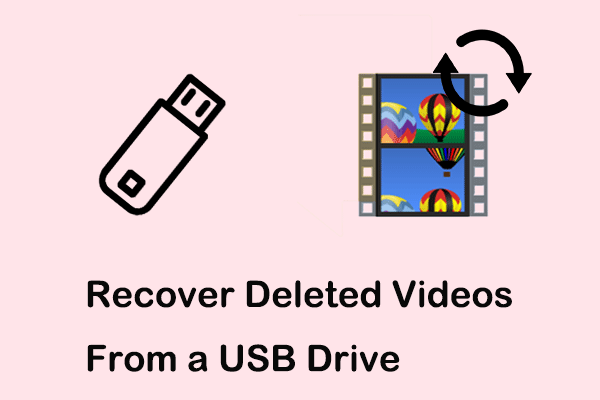Panjang Nama File Maksimum Windows 10
Saat Anda memberi nama file atau folder, Anda mungkin mendapati bahwa panjang nama file terbatas. Biasanya, panjang maksimum jalur ditentukan di Windows API sebagai 260 karakter. Batasan panjang nama file adalah untuk memastikan bahwa sistem file dapat menangani nama file dengan benar, sehingga menjamin stabilitas dan keandalan sistem file. Jika nama file terlalu panjang, sistem file mungkin tidak menanganinya dengan benar, sehingga menyebabkan file tidak dapat dibuka atau tidak dapat dibaca.
Namun, pembatasan seperti itu dapat menyusahkan ketika nama file yang panjang harus digunakan. Untungnya, Anda memiliki kesempatan untuk menghapus batas panjang nama file. Di sini posting ini memperkenalkan dua cara mudah untuk membantu Anda mencapai tujuan ini.
Kiat:
Pemulihan Data Daya MiniTool GratisKlik untuk mengunduh100%Bersih & Aman
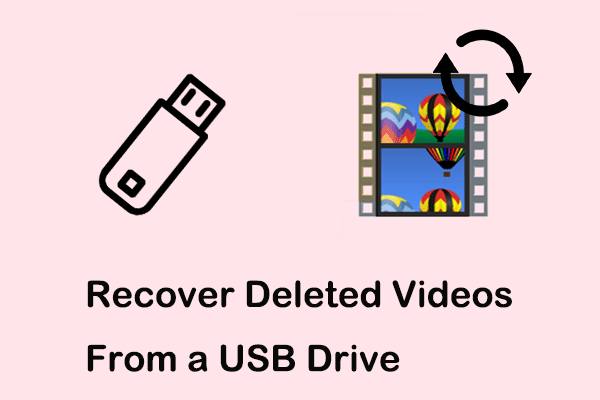
Pulihkan Video yang Dihapus Dari Praktik Terbaik Drive USB
Video di USB hilang atau terhapus? Baca posting ini untuk mendapatkan solusi paling efektif untuk memulihkan video yang terhapus dari drive USB.
Baca selengkapnya
Cara Menonaktifkan Batas Panjang Jalur File Maksimum Windows 10
Cara 1. Aktifkan Jalur Panjang melalui Editor Kebijakan Grup Lokal
Editor Kebijakan Grup Lokal adalah snap-in Konsol Manajemen Microsoft (MMC) yang memungkinkan Anda mengelola pengaturan kebijakan grup lokal di komputer Windows. Anda dapat menonaktifkan batasan panjang jalur maksimum dengan menggunakan utilitas ini.
Langkah 1. Klik di atasnya Jendela + R kombinasi tombol untuk membuka jendela run. Di kotak masukan, ketik gpedit.msc dan tekan Memasuki.
Langkah 2. Di jendela baru, navigasikan ke lokasi berikut:
Konfigurasi Komputer > Templat Administratif > Sistem > Sistem File
Langkah 3. Di panel kanan, temukan dan klik dua kali Aktifkan jalur panjang Win32.
Langkah 4. Pilih salah satu Diaktifkan tombol lalu klik Menerapkan> OKE.

Langkah 5. Nyalakan kembali komputer Anda dan periksa apakah panjang nama file maksimum Windows 10 dinonaktifkan.
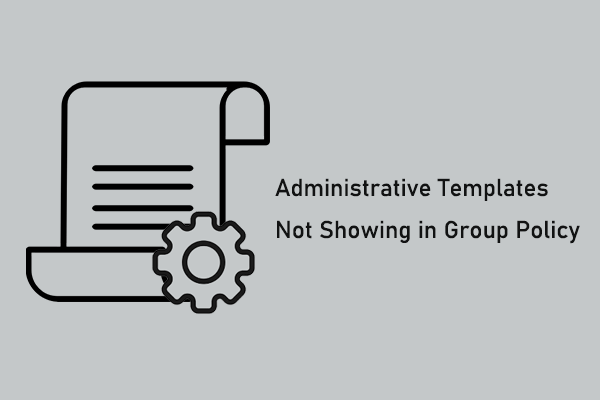
Memperbaiki: Templat Administratif Tidak Muncul di Kebijakan Grup
Templat Administratif tidak muncul di Kebijakan Grup? Dapatkan solusi yang bisa diterapkan dari posting ini untuk memperbaikinya.
Baca selengkapnya
Cara 2. Aktifkan Jalur Panjang melalui Editor Registri
Alternatifnya, Anda dapat menonaktifkan batas panjang jalur file maksimum menggunakan Editor Registri. Registri berisi informasi yang terus menjadi referensi Windows selama pengoperasian, termasuk profil pengguna, pengaturan lembar properti untuk folder dan ikon aplikasi, dll. Sekarang Anda dapat mengikuti langkah-langkah di bawah ini untuk mengaktifkan jalur panjang dengan mengedit registri.
Kiat:
Coba MiniTool ShadowMakerKlik untuk mengunduh100%Bersih & Aman
Berikut langkah-langkah utama untuk menghilangkan batas panjang nama file.
Langkah 1. Klik di atasnya Jendela + R pintasan keyboard. Di jendela pop-up, ketik regedit lalu klik OKE.
Langkah 2. Jika jendela Kontrol Akun Pengguna muncul, pilih jendela tersebut Ya pilihan Di sini posting ini mungkin bermanfaat: Bagaimana Cara Memperbaiki Tombol UAC Ya Hilang atau Berwarna Abu-abu?
Langkah 3. Di Peninjau Suntingan Registri, buka lokasi berikut:
Komputer\HKEY_LOCAL_MACHINE\SYSTEM\CurrentControlSet\Control\FileSystem
Langkah 4. Di panel kanan, temukan Jalur Panjang Diaktifkan nilai. Jika Anda tidak dapat menemukan nilai ini, klik kanan pada ruang kosong di panel kanan, pilih Baru > Nilai DWORD (32-bit).lalu nama nilai yang baru dibuat Jalur Panjang Diaktifkan.
Klik dua kali Jalur Panjang Diaktifkan. Di jendela baru, pastikan data nilai disetel ke 1. Setelah itu, klik OKE.

Langkah 5. Nyalakan ulang komputer Anda dan periksa apakah jalur file panjang diaktifkan.
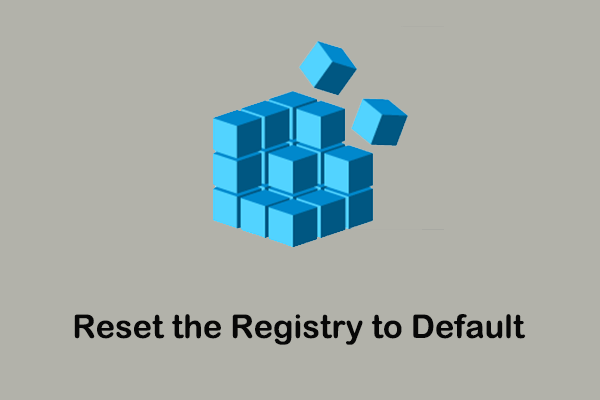
Cara Reset Registry ke Default Windows 10/11 (3 Cara)
Tidak sengaja mengubah registri Windows secara tidak sengaja? Bagaimana cara mereset registri ke default? Ikuti petunjuk langkah demi langkah ini.
Baca selengkapnya
Intinya
Singkatnya, Anda dapat mengetahui cara menonaktifkan batas panjang jalur file maksimum dari panduan terperinci ini. Anda hanya perlu mengubah kebijakan grup atau registri lokal.
Omong-omong, jika Anda memiliki permintaan untuk memulihkan file yang terhapus, pertimbangkan untuk menggunakan MiniTool Power Data Recovery Free. Jika Anda memerlukan bantuan lebih lanjut dengan perangkat lunak MiniTool, silakan hubungi kami melalui [email protected].
Pemulihan Data Daya MiniTool GratisKlik untuk mengunduh100%Bersih & Aman